OPC通讯测试方法
- 格式:doc
- 大小:998.00 KB
- 文档页数:9
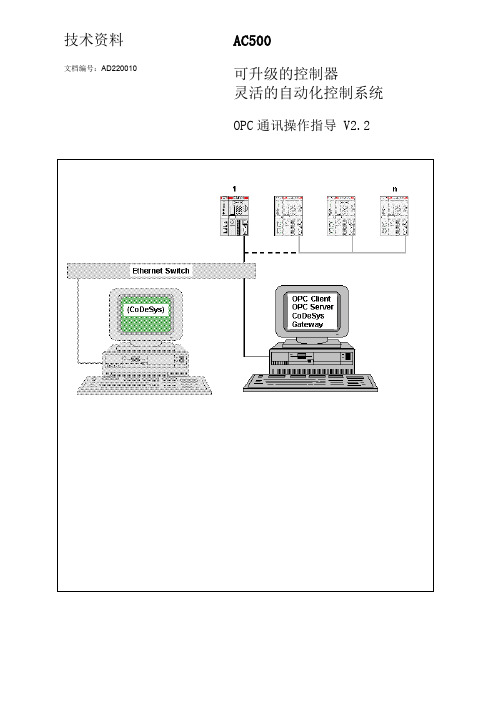
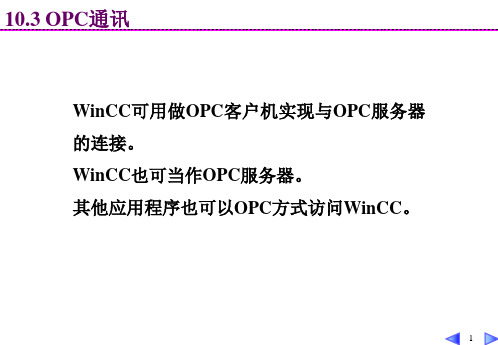
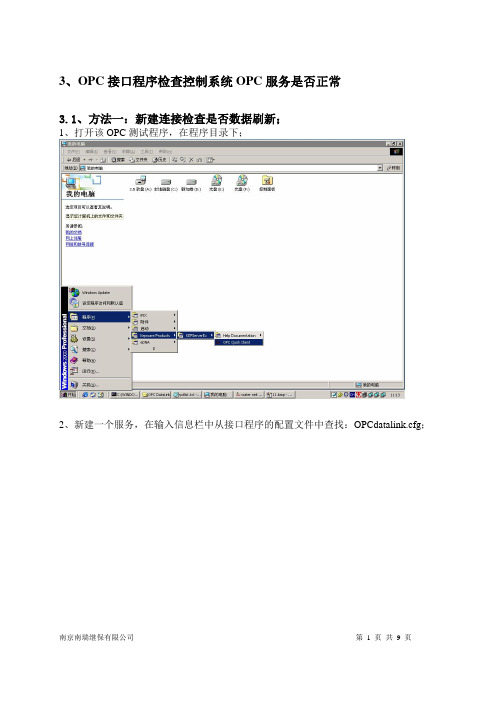
3、OPC接口程序检查控制系统OPC服务是否正常3.1、方法一:新建连接检查是否数据刷新;1、打开该OPC测试程序,在程序目录下;2、新建一个服务,在输入信息栏中从接口程序的配置文件中查找:OPCdatalink.cfg;3、在新建的服务中建一新组;4、在新组中可以查找具体点的数据;5、查看数据是否显示正常;3.2 方法二:利用保存配置检查;1、打开OPC测试程序后,打开文件,在水网桌面上建立了测试用点的例子,用户可打开后查看这些点是否正常显示数据;双击opctest.exe,在出现的界面点击Server,出现如下对话框:列表框的就是常说的OPC服务器的Program ID(名字),连接本地服务器的时候需要用到这个。
2 点击连接,然后添加组,再添加位号,到出现如下界面;鼠标选择的Item Name:是OPC的位号名称,在软件里面也需要用到,就像公司的开入、开出的名称;4、OPC接口程序通讯步骤:一、在opc服务器上运行第三方的opc客户端软件进行测试;Rockwell公司的opctest.exe(不需要安装),KEPServerEx.exe(需要安装)进行测试,OPCExplorer.exe也可,但不太方便点。
推荐用opctest.exe进行简单测试,用KEPServerEx.exe进行测试,这个软件可保存列表清单,而且速度和效率比较高。
不太熟悉OPC的可先看录像:本地OPC通讯测试.exe二、客户机和服务器这2台电脑的Dcom设置本机测试通过后,再看"如何配置OPC DCOM(siemens).pdf",遇到问题参考"OPC DCOM问题处理.pdf"三、在客户机上注册OPC服务器的dll,以让客户机能浏览到远程的opc服务器;按照西门子的文档应该不用,但还没测试成功过;1 注册控件或者服务控件:在开始菜单-运行输入:Regsvr32 路径\dll名称.dll回车或者直接把该dll文件复制到操作系统的System32目录下;应用程序:exe名称/RegServer或者exe名称/install。
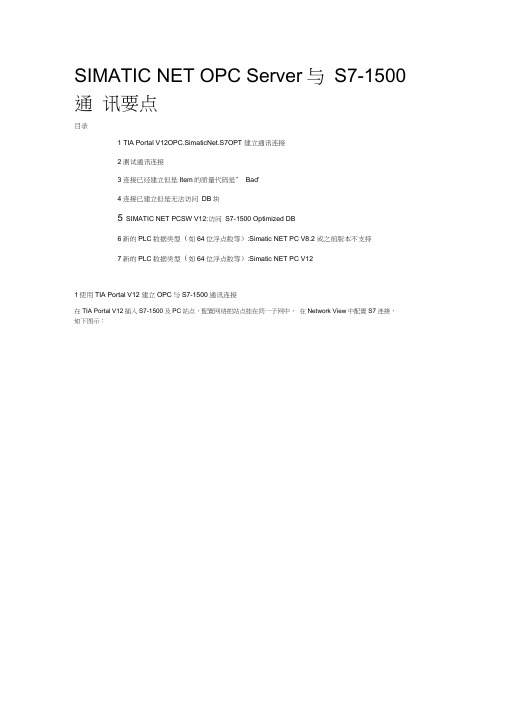
SIMATIC NET OPC Server与S7-1500 通讯要点目录1 TIA Portal V12OPC.SimaticNet.S7OPT 建立通讯连接2测试通讯连接3连接已经建立但是Item的质量代码是” Bad'4连接已建立但是无法访问DB块5 SIMATIC NET PCSW V12:访问S7-1500 Optimized DB6新的PLC数据类型(如64位浮点数等):Simatic NET PC V8.2 或之前版本不支持7新的PLC数据类型(如64位浮点数等):Simatic NET PC V121使用TIA Portal V12 建立OPC与S7-1500通讯连接在TIA Portal V12插入S7-1500及PC站点,配置网络把站点挂在同一子网中,在Network View中配置S7连接,如下图示:« 各设备的版本,如示例安装的是Simatic Net PC 2008 ,那么OPC Server 选择V7.0, IE General 选择V7.1* 留意区分CPU1516的网络接口,左边是lnterface_2, 右侧两个口是Interface 」,子网不要设错完成后分别编译下载 S7-1500和PC 站点。
2测试通讯连接Tn*Ally IntrfTdiEd Autam«1kMiPORTALWWAtK 忙 3(«tMJ CM呗Hrilwuik owrvirwP CdnnFclionii1 VO coraniunkJtiDmWMGrnBfil Tr )ritLfr&dlfr 3p«ci«f ann AMrei v 虚E 』] orcrtiiini'itiiiR !pjtl )iEML"■垃iKertBCcEbwmet訓 Dnrr fWE_JMte»rn miM T ii图01注意:ITII** LJ 5»pwn.j*rt&PWHTVI TQCil?-57 GneolM 1 •ifA叩<1・Qi .rrLMt^C ^*^4 Sr_CWflriB>*ui c<in ^<-ct>&ii4hopertifM-"qwftr B blh ㈣團订M YFrojfi E OHEfpi-H n A VI I MH ^Um (xyw Help!"H: E £ 甕匚 F凸工缶lrdwa ・e c奋-缶・0gV-口HArvr l-irol*(/ LotaJ Cr>^Mdi4n naoirL 吒訥*>ld piWrt# 會”LM*IFnrtiil *irw下载PC站点后,在Station Configuration 中查看各设备状态,如果是Run,那么打开OPC Scout进行测试:图02测试已配置的OPC Server与PLC通讯OPC D Server的S7 connection 状态可以通过订阅条目:S7:[<连接名称>]&statepath(),如果值字符”UF”说明OPC Server与S7 PLC的S7连接已经建立。

力控组态软件和fboxopc通讯
注意事项:win7及以上将fboxopcserver软件和力控软件都以管理员身份运行。
注意:fboxopcserver软件和力控组态在一台电脑上,
一、登录fboxopcserver,登录的账号和密码跟fbox client一致。
(这一步必须做并且要查看状态是否连接成功)
二、打开力控软件,新建工程,双击IO设备组态,添加fboxopcserver,具体步骤如下。
点击完成,fboxopc添加成功。
三、在工程下,双击数据库组态,添加fboxopcserver里的变量,此变量必须是在fbox client里已经添加过的。
步骤如下:这里以一个位地址为例。
点击增加,按照路径选择所要连接的数据点。
四、在工程,变量里双击数据库变量,添加变量,选择刚才已添加的lb0点。
具体步骤如下:
五、变量添加好之后,新建一个画面,做好组态,运行,即可监控fbox client里的数据。

使用COML S7建立SIMATIC NET OPC 服务器与PLC S7的连接与通讯测试一、建立步骤1、启动Configuration Console如图1所示,单击“开始”按钮,在弹出菜单中点击“Configuration Console”,具体路径为:“所有程序-〉Siemens Automation-〉SIMATIC-〉SIMATIC NET”。
图 12、选择接口卡打开Configuration Console在Modules目录下可看到本地所有可使用的接口卡如图2。
图 23、创建S7连接如图3此处使用CP5611接口与S7-300 PLC通讯。
图3单击“Insert”按钮,打开COML S7连接属性对话框,如图4图4在属性对话框中设置相关参数,包括通讯伙伴的类型、地址以及TSAP。
本文中通讯伙伴为S7 CPU,Profibus地址为2。
TSAP由CPU机架号、槽号和连接资源号三部分组成,对于S7-300 CPU,CPU位置始终在0号机架的2号槽上,所以其TSAP 始终为03.02。
单击“OK”按钮完成创建S7连接,如图5图54、激活S7连接右键单击Module图标,显示弹出对话框,选择Enable COML S7 Connection lists,如图6图6二、OPC Scout V10 通讯测试在图7示处打开OPC Scout V10测试OPC Server与S7-300 CPU的S7通讯图7选择Local COM server下OPC.SimaticNET,展开S7目录可看到在COML S7中创建的S7连接:S7 connection_1,如图8图8如图9开S7 connection_1->Object->M,单击New definition图9在New item definition中定义OPC item如图10创建MINT0(即S7-300 CPU的MW0)。
图10将定义好的OPC Item MINT0拖拽到DA View1中如图11图11单击Monitoring ON按钮监视OPC Item如图12,Quality为所监视变量质量代码,Value为所监视变量值,可通过Step7监视S7-300 CPU中相应的变量进行对比检测。
OPC客户端测试
1、安装MatrikonOPCExplorer.exe,傻瓜式安装一直“next”,配置完后会自动帮你把客户端的dcom设置完成(如果是主机端,打包时默认已经安装好,如果精通OPC客户端测试也可以自行测试)。
2、安装OPC Core Components Redistributable (x86).msi
3、Opc服务端dcom配置较繁琐,由提供OPC协议的企业会自行配置好,客户端相对来说就很简单了,没有繁琐的配置。
我们只需要会操作客户端就行,下面介绍的是客户端的软甲操作:(1)打开opc客户端
打开之后会提示本地没有opc server,请忽略,咱是客户端不需要opc server。
(2)右击Network Neighborhood,弹出Add/Connect Server 单击,如图
(3)填写服务端的IP,sever名自定义。
(4)填写完成后点击“OK”后会有如下提醒,点击“Yes”,并开始连接服务端opc
(5)出现如下图的列表即连接成功,标示客户端可以和服务端通讯,但是还没读取到点位。
(6)点击Matrikon.OPC.Simulation,再点击右侧“Connect”
(7)右击Matrikon.OPC.Simulation,选择Add Group
(8)Group Name可自定义,第二处选择Synchronous I/O(同步模式,目前仅支持这种模式)
(9)按下图依次操作,如果第一步没有内容可选请联系企业排查服务端配置
(10)出现如下图的情况就大功告成了。
利用Kepware和Softing OPC Client实现OPC UA测试1、opc ua简介从2008年发展到今天,作为一种工业通讯协议,OPC UA是为了在工业自动化等行业安全可靠地进行数据交换而制定的开放式国际标准规格,现在在业界已经非常的流行。
OPCUA之所以能够如此普及是因为它的统一架构与信息模型做的非常完善,同时OPCUA的信息模型来源于面向对象编程(OOP)的思想,这也是最契合实际需求的。
OPC UA接口协议包含了之前的 A&E, DA,OPC XML DA or HDA,只使用一个地址空间就能访问之前所有的对象,而且不受WINDOWS 平台限制,因此它具备以下优点:① 一个通用接口集成了之前所有OPC的特性和信息,A&E, DA,OPC XML DA or HDA② 更加开放,平台无关性,WINDOWS,Linux都能兼容③ 扩展了对象类型,支持更复杂的数据类型比如变量,方法和事件④ 在协议和应用层集成了安全功能,更加安全⑤ 易于配置和使用2、测试软件介绍1)KepwareKEPServerEX 是行业领先的连接平台,用于向您的所有应用程序提供单一来源的工业自动化数据。
KEPServerEX 利用 OPC(自动化产业的互操作性标准)和以 IT 为中心的通信协议(如 SNMP、ODBC 和 Web 服务),来为用户提供单一来源的工业数据。
此平台是为满足客户对性能、可靠性和易用性的要求而开发和测试的。
本次测试用的KEPServerEX 6.4,支持OPC UA协议,如下图:2) Softing OPC ClientSofting OPC Client工具是德国Softing公司出品的标准OPC客户端,该工具使用方便,功能齐全,订阅模式方便,支持opc ua协议定的所有数据类型,是查看或测试OPC服务器的最好工具(个人认为没有之一),关键是全免费。
本次测试采用的Softing OPC Client v1.2,支持UA TCP和HTTP协议,如下图:3、kepware设置1)安装kepware v6.4,由于比较容易安装,步骤略2)设置用户权限① 安装完kepware,右键点击kepware运行图标,选择设置② 在弹出的KEPServerEX设置中选择“用户管理器”,点击“新建组”添加用户组③ 在“新建组”添加用户、设置访问密码3)设置opc ua:① 右键点击kepware运行图标,选择opc ua配置② 在弹出的OPC UA Configuration Manager中选择添加OPC UA服务器端点4)配置完OPC UA后,必须重新初始化kepware服务5)配置测试点① 右键点击kepware运行图标,选择配置② 在弹出的KEPServerEX 6配置界面中,选择模拟设备进行点配置,具体配置方法不属于本文重点阐述内容,不再赘述,配置结束后如下图所示:4、Softing OPC Client测试1)安装Softing OPC Client v1.2,由于比较容易安装,步骤略2)双击打开Softing OPC Client,添加连接3)弹出“session connect”界面,在Endpoint Uri中输入kepware中配置的opc ua地址4)点击“validate connection”按钮(验证连接按钮),确认连接是否正常,正常则绿色√号5)注意相关的一些参数:Security Mode:安全模式Security Policy:安全策略安全相关的内容,和kepware中OPC UA的设置保持一致,如下图:User Identity:User Name:Password:用户访问信息,和kepware中OPC UA的用户设置保持一致,如下图:6)在“session connect”界面验证连接成功后,点击“OK”退出,显示opc ua client已连接,在opc ua client中鼠标右键创建订阅7)在创建的订阅上鼠标右键创建监测点8)选中监测点,在Configuration Browse中选择Objects,下拉找到在kepware中建立的连接Sm1,找到建立的数据点Ramp1作为监测点9)鼠标选中监测点Ramp1,在右侧Properties 界面中复制监测点的Node id :ns=2;s=Sm1.Dev1.Ramp110)选择Data Access界面,输入对应的Node Id,然后点击绿色箭头,开始监测11)监测的数据,和kepware自带的opc client中显示的数值一致,证明通信测试成功。
AC500以太网OPC通讯以太网IP地址设定好以后,AC500就可通过以太网进行通讯。
AC500通过以太网OPC与iFix通讯(PC1对PLC1)1台PC机使用以太网OPC同时与1台PLC通讯的设置1.PS501配置在PS501中完成程序编程后,保存并编译,选择菜单工程/ 选项选择符号配置设置,确认创建符号输入项前 ,点击配置符号文件进入下一步根据实际需要配置设置对象属性框,最后点击确定此时,将生成一个“文件名.SDB”(本例Chongqing.SDB)文件,如果你现在选择联机/ 登录成功,系统自动将“文件名.SDB”拷贝到“C:\Windows\Gateway Files”目录下。
如果你现在没有设备联机,也可以手动将该文件拷贝到“C:\Windows\Gateway Files”目录下。
2.CodeSys OPC Configurator配置从windows开始菜单中启动“CodeSys OPC Configurator”参数设定ServerAppend PLC参数设定PLC1-Project name : 程序文件名(本例Chongqing.pro)其他参数使用默认值即可参数设定Connection点击Edit,配置通讯网关在弹出的Communication Parameters窗口中,点击 New,在Device列表中选择Tcp/Ip通讯方式,点击OK进行相关参数设置:-Address : 填入目标PLC以太网卡的IP地址(本例:192.168.0.10)-Port : 1201-Motorola byteorder : Yes修改完成后,点击OKOPCConfig配置完成,保存退出打开iFix的OPC Power Tool,点击Connection点击Add OPC Server,选择CoDeSys.OPC.02,点击OK点击Add Group点击Add Item点击Browse Server…,选择需要添加的数据,如本例中的PLC1:PLC_PRG..Var3,点击OK点击工具Statistics Mode,进入测试画面,按下Start改变PLC变量Var3的值,观察发现iFix同步改变AC500通过以太网OPC与iFix通讯(PC2对PLC1)2台PC机使用以太网OPC同时与1台PLC通讯的设置1.1#PC机的设置(1# PC机即作编程使用又作上位机使用)①.PS501配置在PS501中完成程序编程后,保存并编译,选择菜单工程/ 选项选择符号配置设置,确认创建符号输入项前 ,点击配置符号文件进入下一步根据实际需要配置设置对象属性框,最后点击确定此时,将生成一个“文件名.SDB”(本例Chongqing.SDB)文件,如果你现在选择联机/ 登录成功,系统自动将“文件名.SDB”拷贝到“C:\Windows\Gateway Files”目录下。
OPC网络通讯调试说明一、OPC通讯调试前的基本设置:1、安装 OPC 驱动程序;2、OPC 组件的安装;OPCEnum.exe的主要作用是方便用户浏览本地或者远程计算机上的ProgID,用于遍历本地所有注册的 OPC Server 名称,为 OPC 通讯必须的服务。
DCOMServerProcessLauncher,为 DCOM 服务提供加载功能,如果关闭这个服务,会造成很多手动服务无法在需要的时候自动启动,而使许多依赖于DCOM组件的服务和程序无法正常工作。
安装完成后在计算机管理中“服务和应用程序”中的服务查看应当存在 DECOM Server Process Launder 和 OpcENUM 服务项(如下图)。
3、配置Windows 防火墙;使 OPC 通讯需要的相关程序通过防火墙信任,允许访问OPC Server所在计算机的TCP 135 端口(如下图)。
4、配置操作系统的安全策略;a、启用安全策略“网络访问:让每个人权限应用于匿名用户” (如下图)。
如果启用此策略,会将 Everyone SID 添加到为匿名连接创建的令牌。
在这种情况下,匿名用户可以访问 Everyone 组拥有权限的所有资源。
b、为使得可以接受远程计算机的 rpc 请求,可配置为按照来访者身份验证模式或来宾模式。
1)、来访者身份验证模式此安全设置确定如何对使用本地帐户的网络登录进行身份验证。
如果将此设置设为“经典”,使用本地帐户凭据的网络登录通过这些凭据进行身份验证。
“经典”模型能够对资源的访问权限进行精细的控制。
通过使用“经典”模型,您可以针对同一个资源为不同用户授予不同类型的访问权限(如下图)。
2)、来宾模式如果将此设置设为“仅来宾”,使用本地帐户的网络登录会自动映射到来宾帐户。
使用“仅来宾”模型,所有用户都可得到平等对待。
所有用户都以来宾身份进行验证,并且都获得相同的访问权限级别来访问指定的资源,这些权限可以为只读或修改(如下图)。
3、OPC接口程序检查控制系统OPC服务是否正常
3.1、方法一:新建连接检查是否数据刷新;
1、打开该OPC测试程序,在程序目录下;
2、新建一个服务,在输入信息栏中从接口程序的配置文件中查找:OPCdatalink.cfg;
3、在新建的服务中建一新组;
4、在新组中可以查找具体点的数据;
5、查看数据是否显示正常;
3.2 方法二:利用保存配置检查;
1、打开OPC测试程序后,打开文件,在水网桌面上建立了测试用点的例子,用户可打开后查看这些点是否正常显示数据;
双击opctest.exe,在出现的界面点击Server,出现如下对话框:
列表框的就是常说的OPC服务器的Program ID(名字),连接本地服务器的时候需要用到这个。
2 点击连接,然后添加组,再添加位号,到出现如下界面;
鼠标选择的Item Name:是OPC的位号名称,在软件里面也需要用到,就像公司的开入、开出的名称;
4、OPC接口程序通讯
步骤:
一、在opc服务器上运行第三方的opc客户端软件进行测试;
Rockwell公司的opctest.exe(不需要安装),KEPServerEx.exe(需要安装)进行测试,OPCExplorer.exe也可,但不太方便点。
推荐用opctest.exe进行简单测试,用KEPServerEx.exe进行测试,这个软件可保存列表清单,而且速度和效率比较高。
不太熟悉OPC的可先看录像:本地OPC通讯测试.exe
二、客户机和服务器这2台电脑的Dcom设置
本机测试通过后,再看"如何配置OPC DCOM(siemens).pdf",遇到问题参考"OPC DCOM问题处理.pdf"
三、在客户机上注册OPC服务器的dll,以让客户机能浏览到远程的opc服务器;
按照西门子的文档应该不用,但还没测试成功过;
1 注册控件或者服务
控件:在开始菜单-运行输入:Regsvr32 路径\dll名称.dll回车或者直接把该dll文件复制到操作系统的System32目录下;
应用程序:exe名称/RegServer或者exe名称/install。
2修改客户机的注册表
Windows Registry Editor Version 5.00
[HKEY_LOCAL_MACHINE\SOFTWARE\Classes\KingView.View.1]
@="KingView View"
[HKEY_LOCAL_MACHINE\SOFTWARE\Classes\KingView.View.1\CLSID]
@="{21C3E5E0-B7E4-11d4-8BE0-0050BACFBB99}"
3在OPC服务器界面点击注册的方式也可
四、先确认2电脑间硬件通讯建立:即能ping通
五、用第三方客户端工具在OPC客户端上进行读写测试
这个阶段推荐使用KEPServerEx.exe的工具,因为其远程浏览对方OPC服务器功能比较好点。
六、用工程软件(如公司的软件)进行测试
注意:
连接的时候opc服务器的Prog ID,OPC服务器的IP地址不能错。
配置位号的时候,格式不能错;。